W tym samouczku nauczysz się, jak dodać podłogę wieży kościelnej w Photoshopie. Ten krok może być nieco skomplikowany, szczególnie jeśli nie znasz funkcji 3D w Photoshopie. Dowiesz się, jak możesz samodzielnie skonstruować podłogę lub użyć gotowego pliku. Zacznijmy od razu i ożywimy twoją wieżę kościelną!
Najważniejsze uwagi
- Możesz ręcznie utworzyć podłogę w Photoshopie lub skorzystać z już istniejącego pliku.
- Upewnij się, że ustawienia dotyczące umieszczania obrazów są poprawnie ustawione, aby uniknąć problemów ze skalowaniem.
Krok 1: Przygotowanie projektu
Na początek przyjrzymy się, czego brakuje. Możemy z bliska zobaczyć wieżę kościelną i zauważyć, że podłoga jeszcze nie istnieje. Natychmiast brakuje obszaru, na którym silniki zostaną później przymocowane.
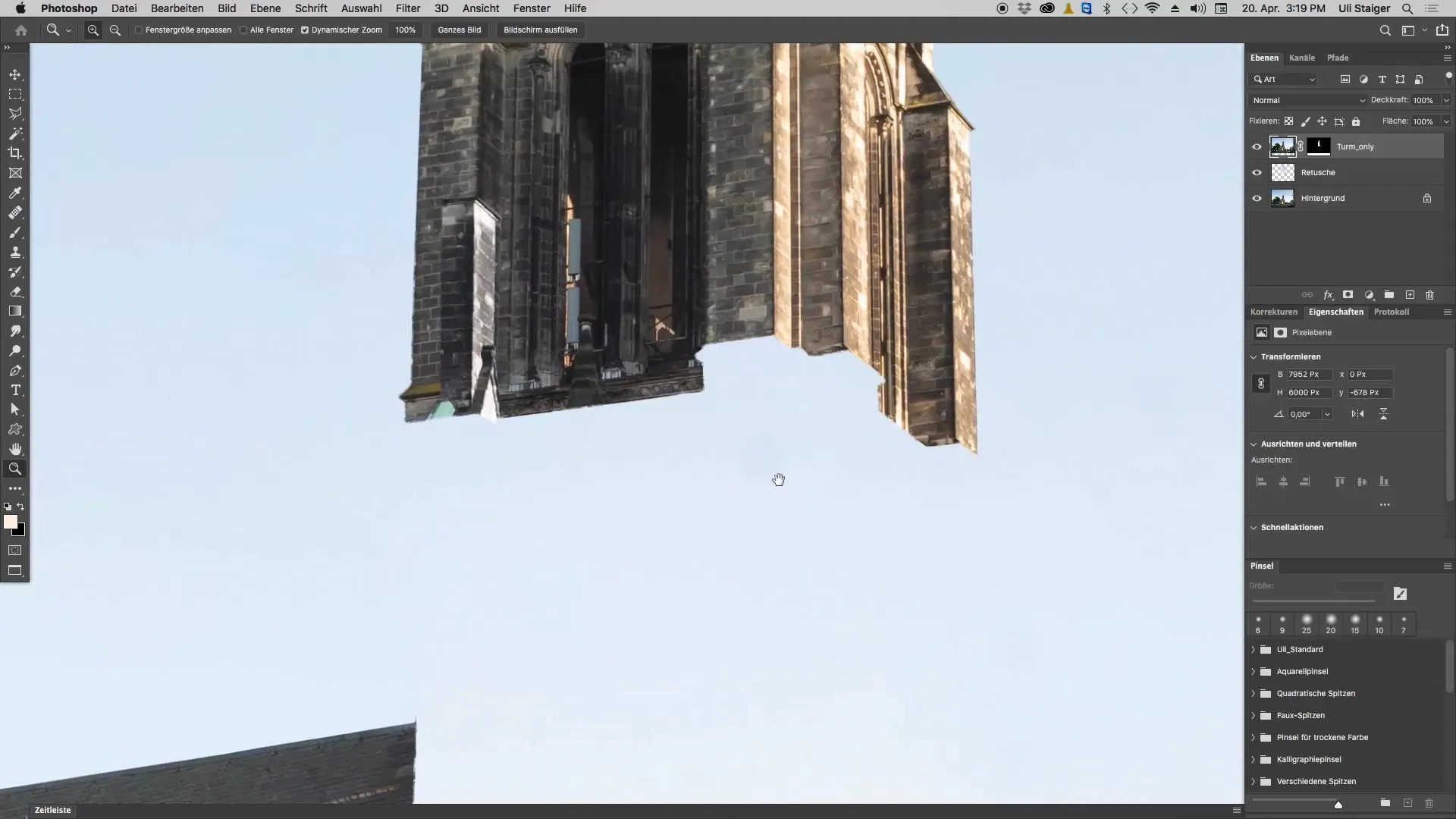
Podłoga jest kluczowa dla ogólnego wrażenia wieży kościelnej. Dlatego ważne jest, aby nie przeoczyć tego kroku, nawet jeśli może być stosunkowo trudne skonstruowanie jej samodzielnie.
Krok 2: Użytkowanie gotowego pliku
Dla tych, którzy mają trudności z tworzeniem obiektu 3D, istnieje proste rozwiązanie. Możesz użyć lokalnego pliku projektu. Aby to zrobić, przejdź do „Plik”, wybierz „Umieść i osadź” i przejdź do dostępnych plików projektu.
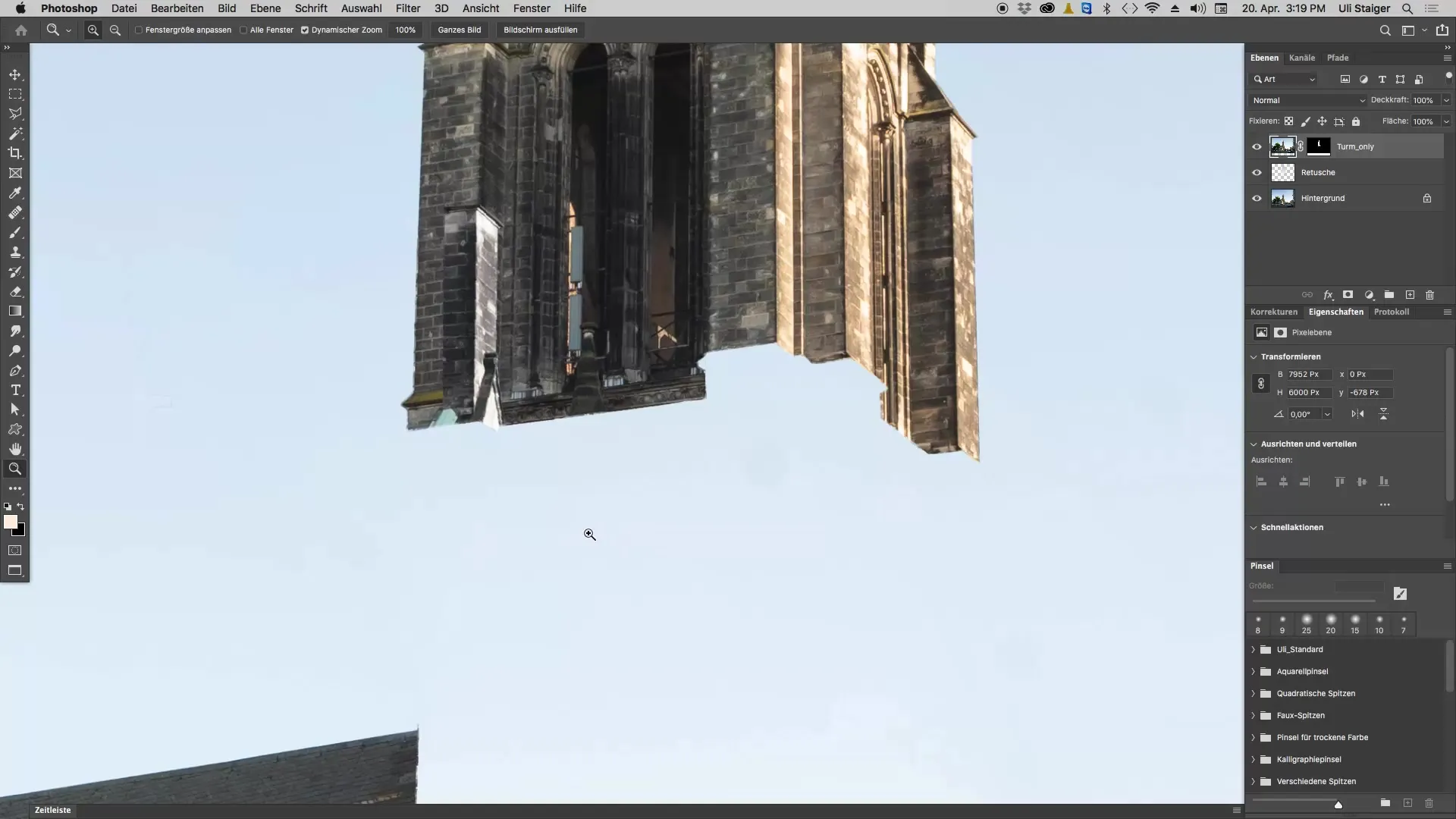
Tu znajdziesz plik dla podłogi. Gdy na niego klikniesz i umieścisz, podłoga zostanie dodana do twojego projektu. Upewnij się, że podłoga jest umieszczona pod wieżą kościelną, aby wszystko było poprawnie uporządkowane.
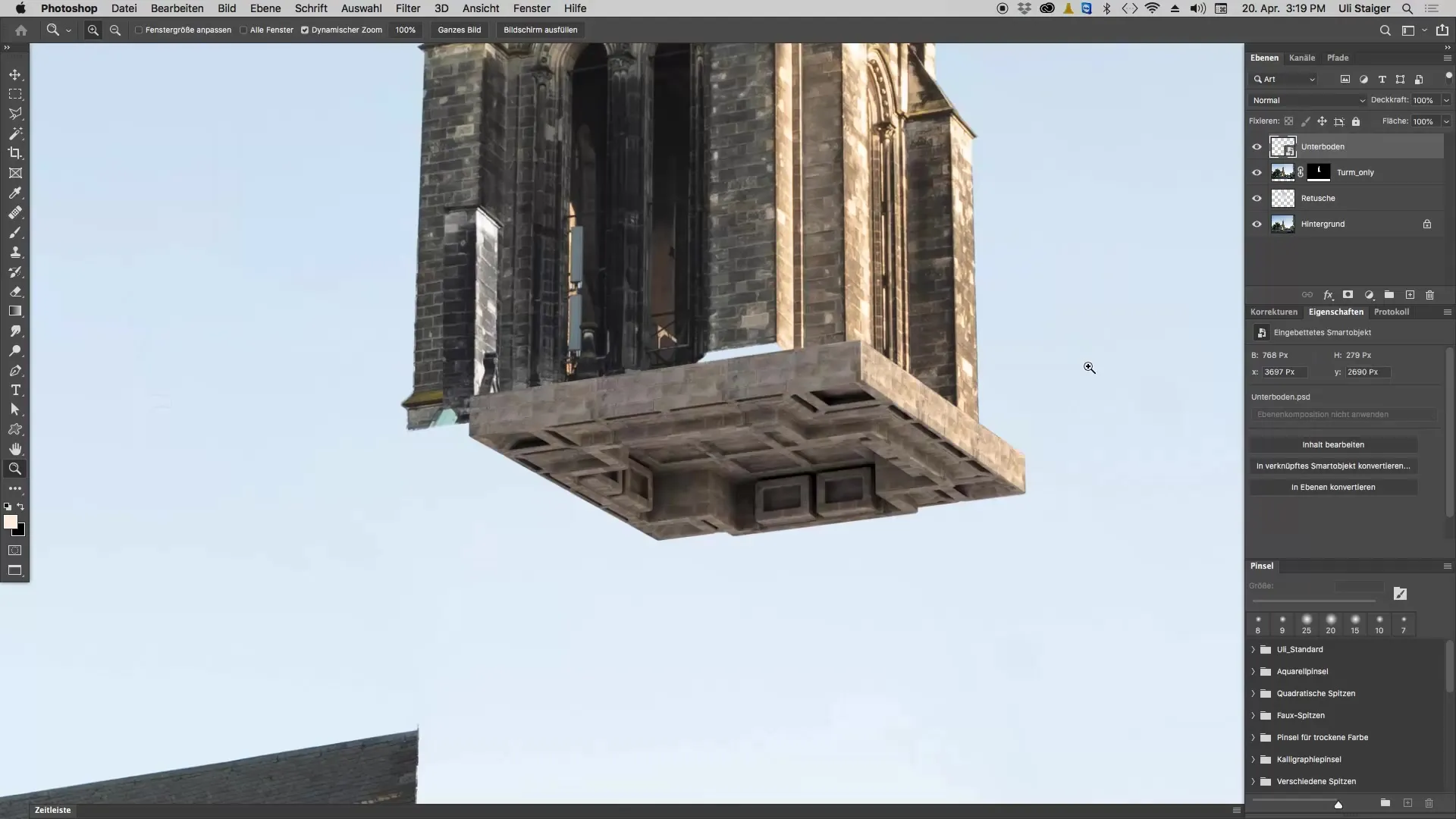
Krok 3: Poprawne pozycjonowanie podłogi
Za pomocą narzędzia przesuwania możesz optymalnie umiejscowić podłogę. Przeciągnij ją tak, aby wyglądała logicznie – czyli na pozycji, na której silniki zostaną później przymocowane.
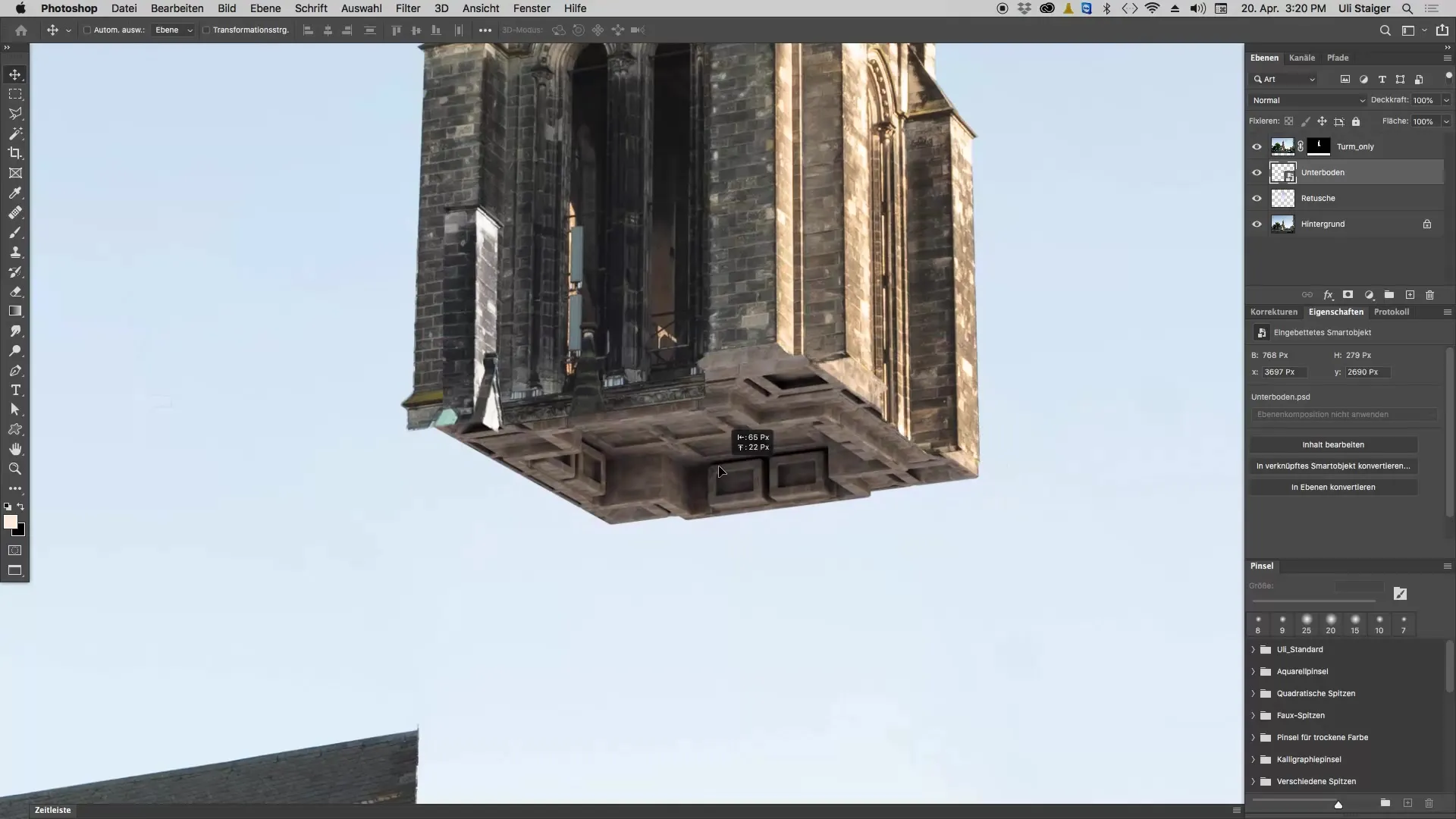
Jeśli czujesz, że podłoga jest za mała, możesz ją trochę powiększyć za pomocą „Command + T”. Jednak nie jest to absolutnie konieczne, aby idealnie dopasować podłogę do krawędzi – dostosowanie może być również krótsze.
Krok 4: Sprawdzenie ustawień
Jeśli zauważysz, że wygląd twojej podłogi nie wygląda tak, jak oczekiwałeś – być może jest zbyt duża – powinieneś sprawdzić ustawienia w Photoshopie.
Aby to zrobić, przejdź do ogólnych ustawień. Istnieje wpis w menu „Skaluj obraz podczas umieszczania”. Jeśli to pole jest zaznaczone, może to prowadzić do nieporozumień co do rzeczywistego rozmiaru twojego obrazu.
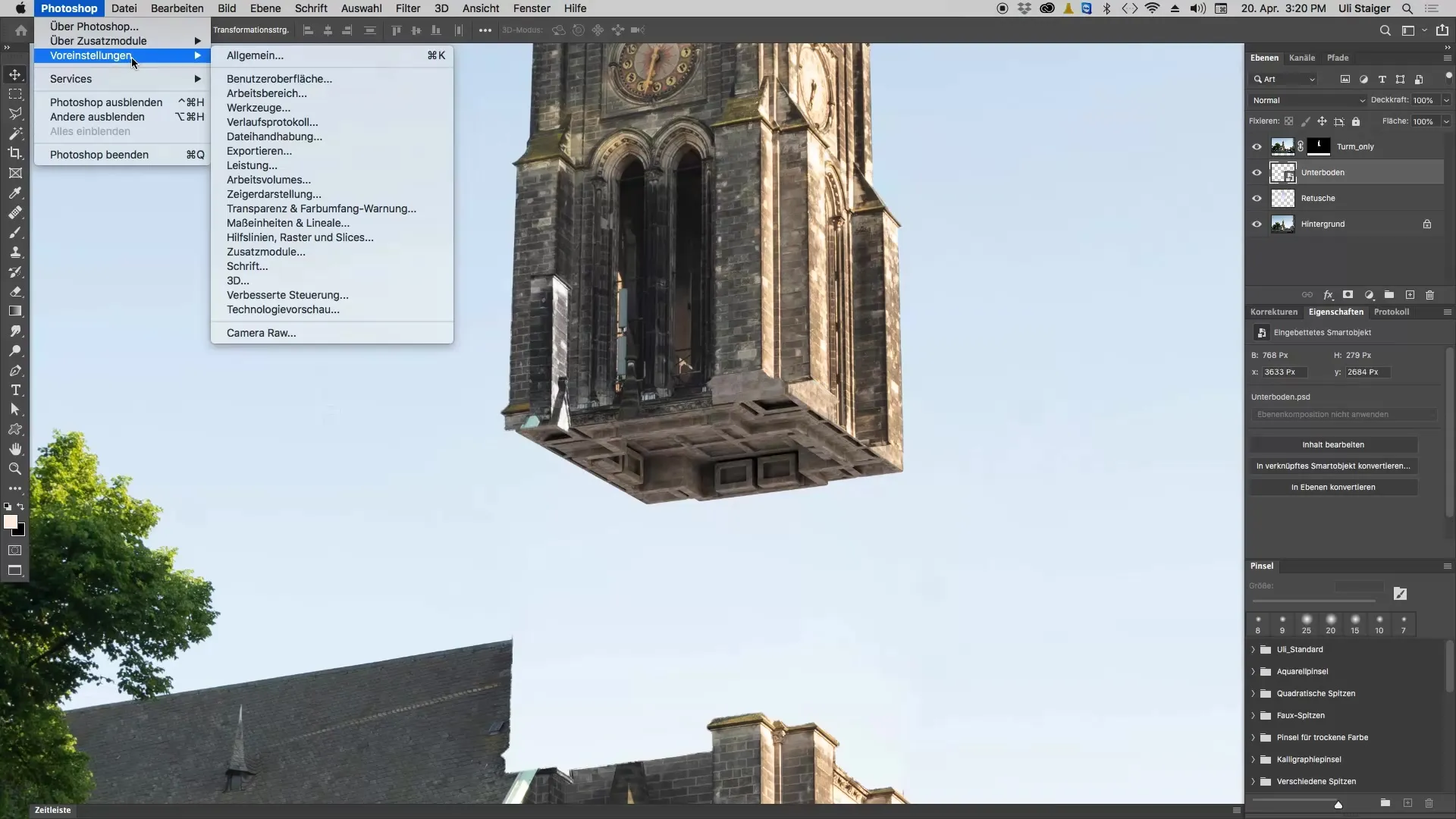
Jeśli odznaczysz to pole, podłoga zostanie wstawiona w rozmiarze, w jakim została rzeczywiście stworzona, bez skalowania. Dzięki temu możesz mieć pewność, że jakość i szczegóły zostaną zachowane – to szczególnie ważne, aby uniknąć niespodzianek podczas późniejszych prac.
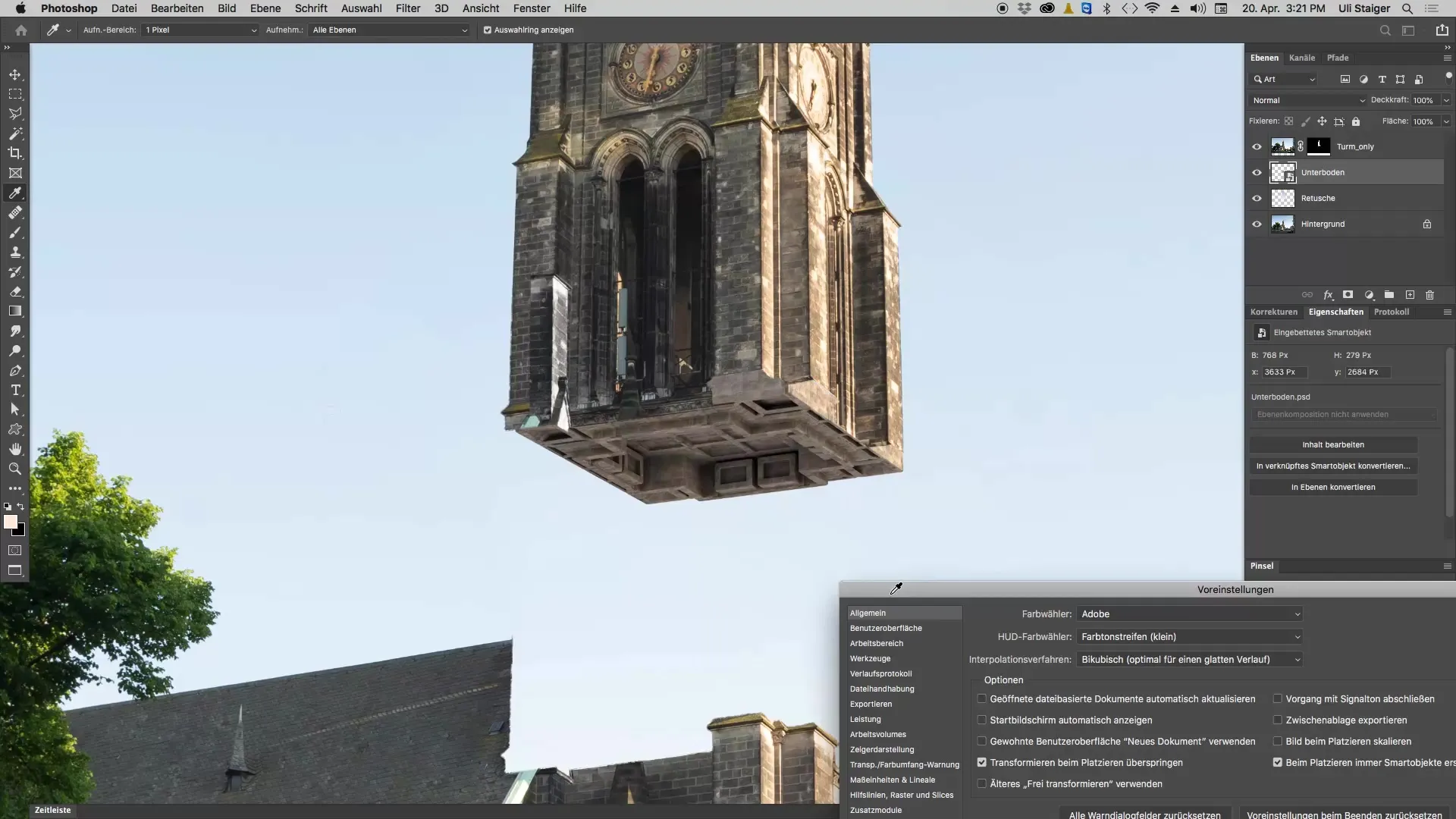
Krok 5: Praca z elementami 3D
Jeśli zdecydujesz się stworzyć podłogę samodzielnie, będziesz mógł zbudować elementy 3D od podstaw. Wymaga to jednak więcej czasu i praktyki w korzystaniu z narzędzi 3D w Photoshopie.
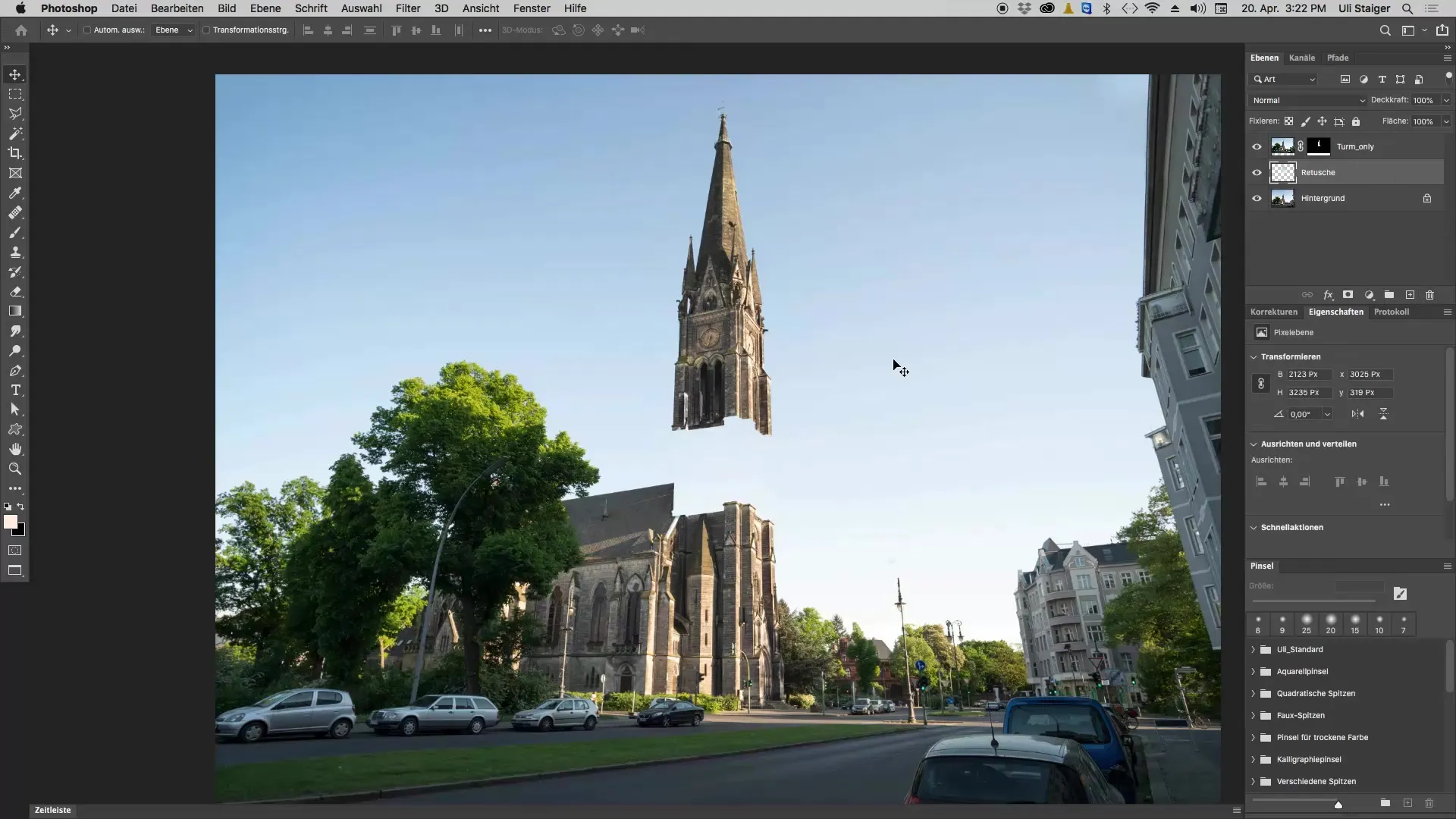
Jeśli to dla Ciebie zbyt skomplikowane, sugeruję pozostać przy korzystaniu z gotowego pliku, ponieważ dzięki temu unikniesz większości wyzwań w projektowaniu 3D. Dzięki temu już zrobiłeś pierwszy krok w świecie 3D w Photoshopie, nie mając większej wiedzy.
Podsumowanie – Tworzenie podłogi dla wieży kościelnej w Photoshopie
W tym samouczku nauczyłeś się, jak dodać podłogę wieży kościelnej w Photoshopie. Niezależnie od tego, czy poprzez konstruowanie własnych obiektów 3D, czy poprzez korzystanie z gotowego pliku: możesz wdrożyć swoje projekty według własnego stylu.
Najczęściej zadawane pytania
Jak dodać podłogę w Photoshopie?Możesz dodać podłogę wybierając „Plik” -> „Umieść i osadź” i wybierając dostępny plik.
Co zrobić, jeśli podłoga jest zbyt duża?Sprawdź ustawienia w Photoshopie i upewnij się, że pole „Skaluj obraz podczas umieszczania” nie jest zaznaczone.
Czy mogę zbudować podłogę samodzielnie w Photoshopie?Tak, jest to możliwe, ale wymaga znajomości funkcji 3D w Photoshopie.
Jak prawidłowo umieścić obiekty pod wieżą kościelną?Użyj narzędzia przesuwania, aby przeciągnąć podłogę pod wieżę kościelną i dostosować ją według potrzeby.


